iPads lätta vikt och lilla storlek gör det till ett perfekt verktyg för daglig nöje och affärer. Har du någonsin fått en viktig PowerPoint-presentation i ditt e-postmeddelande som du inte kan öppna på iPad? PowerPoint är den bästa presentationsmjukvaran som används i stor utsträckning inom affärer och utbildning. Men Apple tillåter dig inte att göra det direkt spela en PowerPoint-presentation på iPad.
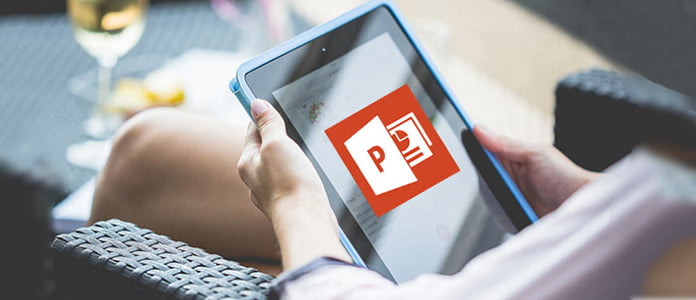
Hur visar jag en PowerPoint på iPad? Du kanske frågar. Du kanske borde lita på att vissa PowerPoint-appar gör det öppna PPT på iPad till dig. I det här inlägget visar vi dig tre lättanvända iPad PowerPoint-appar. Dessutom kommer vi att berätta ett enkelt sätt att konvertera PowerPoint till video och bild, så kan du enkelt kontrollera PowerPoint-innehållet på iPad.
I den första delen av detta inlägg visar vi dig tre populära PowerPoint-appar för iPad. Oavsett om du vill se de utmärkta PowerPoint-presentationerna online, dela dina egna PPT-filer eller spela en PowerPoint på iPad kan du enkelt göra det med dessa PowerPoint-appar.
Slides (visa / dela PowerPoint på iPad)
SlideShare är en mycket populär PowerPoint-app som hjälper dig att upptäcka, dela och presentera PowerPoint-presentation på iPad. Öppna den här kraftfulla PowerPoint-appen för iPad, du kan komma åt miljoner fantastiska PowerPoint-presentationer. För de användbara PowerPoint-filer kan du dessutom spara dem för senare visning. Med denna PowerPoint-app kan du också dela presentationerna på dina sociala medieprofiler. Så det kan fungera som den bästa plattformen för att dela dina presentationer online.

SlidePocket (skapa en PowerPoint på iPad)
Med den första PowerPoint-appen för iPad kan du spela och dela presentationen på iPad. Om du vill skapa en PowerPoint-presentation är kanske det bästa valet SlidePocket. SlidePocket är en app för presentationsskapare som kan hjälpa dig att göra en presentation lättare. Det låter dig skapa en presentation baserad på smarta fördefinierade mallar. Dessutom kan du använda vackra foton och eleganta teman för att din poäng ska bli snygg.

Microsoft PowerPoint (visa / redigera en PowerPoint på iPad)
När du fick en PowerPoint-presentation från din affärspartner och vill kontrollera och redigera den på din iPad är det dags att använda Microsoft PowerPoint. Microsoft PowerPoint är den professionella PowerPoint-skapande och redigeringsappen för iPad Pro. Det har nästan alla funktioner i den officiella Microsoft PowerPoint på desktop. Med sin hjälp kan du importera och presentera presentationer till iPad. Dessutom kan du redigera PowerPoint-filerna på iPad.
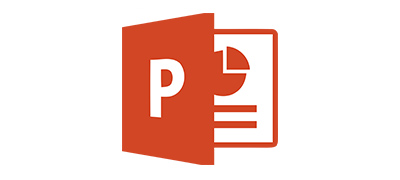
Om du bara vill kontrollera PowerPoint-innehåll på iPad kan du också konvertera PowerPoint till video eller bild. För att konvertera från PPT till video kan du ta följande guide. Här rekommenderar vi verkligen den professionella PowerPoint till Video Converter för att hjälpa dig konvertera PowerPoint till video. Du kan gratis ladda ner den och prova.
steg 1 Starta PowerPoint till Video Converter

Ladda ner, installera och kör denna PowerPoint till video konvertering programvara på din PC / Mac. Välj "Konvertera till videor"
steg 2 Lägg till PowerPoint-presentation

Klicka på "Lägg till PPT-fil (er)" för att importera PPT-presentationsfilerna till detta program.
steg 3 Gör videoinställningar

Det ger två konverteringslägen för dig att välja mellan, "Auto Mode" och "Advanced Mode".
Auto-läge: Låt PowerPoint-sidor glida automatiskt genom att ställa in en övergångstid.
Avancerade inställningar: Spela PPT-filer manuellt och du kan behålla / ignorera / spela in berättelse för PowerPoint.
Du kan fritt välja lämpliga utgångsvideoformat efter dina behov, inklusive MP4, AVI, WMV, MOV, M4V, etc.
steg 4 Förvandla PowerPoint till video

Klicka på "Start" för att konvertera PowerPoint till video. Efter ett tag kommer den ursprungliga PowerPoin-filen att konverteras till video. Sedan kan du överföra den till iPad eller bättre uppspelning.


Missa inte: Hur man överför filer till iPad
Förutom att konvertera PowerPoint till video kan du förvandla PPT till PDF och sedan överföra det till iPad. Du kan följa konverteringsprogramvaran online för att ändra PowerPoint till PDF.
1. Navigera till PowerPoint till PDF-konverteringssida på din webbläsare.

2. Klicka på "Välj filer" för att importera PowerPoint-presentationen.

3.Välj lämpligt läge och utgångsformat.
4. Klicka på "Konvertera" för att konvertera PowerPoint till PDF på din dator.

Det kommer att ta lite tid att slutföra PowerPoint till PDF-konvertering. Då kan den automatiskt ladda ner den konverterade PDF-filen till din PC / Mac.
I den här artikeln pratar vi om några PowerPoint-appar för iPad. Oavsett om du vill spela en PowerPoint-fil på iPad eller skapa / redigera PPT-presentationen kan dessa PowerPoint-appar göra dig en stor tjänst. Dessutom visar vi dig effektiva sätt att konvertera PowerPoint till video / PDF. Med den här metoden kan du också kontrollera presentationen på iPad.